Windows 10のSSDやハードディスク等のストレージを管理する方法
Windows 10ではSSDやハードディスク等のストレージの管理が容易になっています。ストレージがいっぱいになるとシステムに不具合が生じます。最低でも2~3割程は空いていた方が良い言われています。特に動画はファイルサイズが大く、注意しないとハードディスクは直ぐにいっぱいになってしまいます。
ストレージを管理するには、設定の「システム」をクリックし、「記憶域」をクリックします。
Cドライブのストレージの容量と使用容量を表示します。ここでは青い部分が使用容量です。
上部にあるスイッチは「ストレージ センサー」で、不要なファイルを削除して自動的に空き容量を増やせる機能があるため、特にモバイルPCやSurface等で小容量のSSDの場合はオンにします。
下には項目毎の使用状況と空きを増やす方法が記載されています。ここの項目はPCにより異なります。
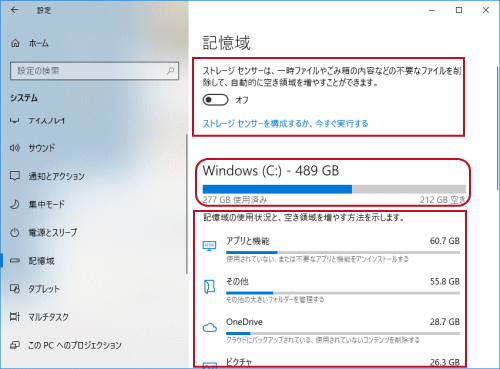
スクロールすると「表示するカテゴリを増やす」という部分をクリックすると項目を追加する事が出来ます。
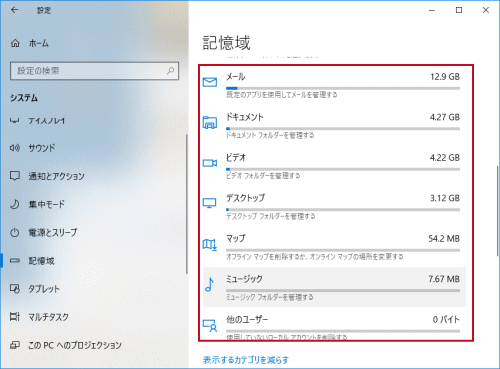
「アプリと機能」をクリックすると、設定の「アプリと機能」を表示し、不要なアプリを削除出来ます。
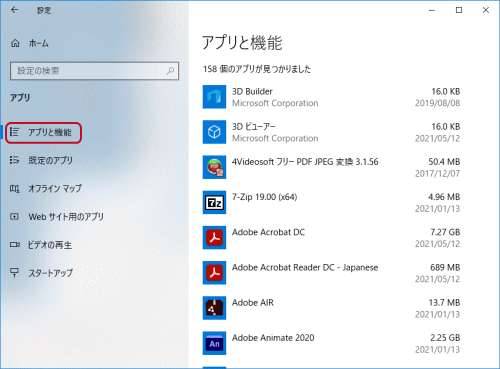
「一時ファイル」をクリックすると、削除出来るファイルの一覧を表示し、削除したい項目をチェックして「ファイルの削除」をクリックすると削除出来ます。

「ビデオ」をクリックすると、次のように表示するので「ビデオの表示」をクリックします。
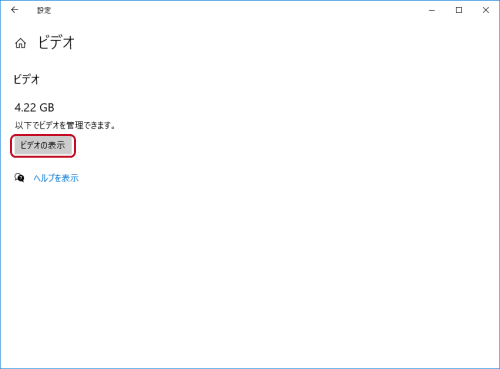
エクスプローラーが開き、「ビデオ」フォルダーを表示します。ピクチャやドキュメントも同様にエクスプローラーが開きます。
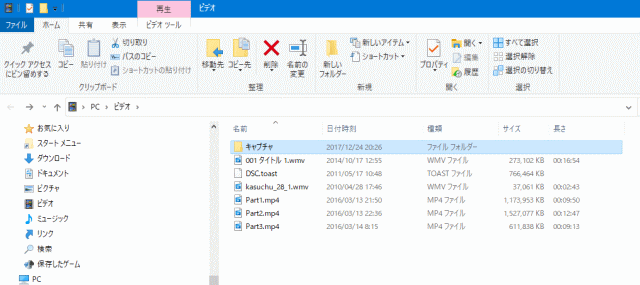
- Windows 10 使い方講座-HOME
- Windows 10の基本/基本操作
- ★Windows 10の各種設定
- ロック画面の設定
- タブレット モード設定
- 規定のアプリ設定
- Wi-Fiの設定
- デスクトップ画面の設定
- 壁紙の設定方法
- オリジナルの写真を壁紙にする
- スクリーンセーバーの設定
- Windows 10の色の設定
- Windows 10のプリンター設定
- Microsoftアカウントの設定
- OneDriveの設定
- Windows 10で起動音を鳴らす設定
- 動的ロックとは
- 夜間モード
- セーフモード
- Windows 10のデフラグの設定
- 隠しファイルと隠しフォルダーを表示する
- Windows 10のスタートアップの設定
- PINでサインインする
- ピクチャ パスワードの設定
- アニメーションをオフにする設定
- 無線LANに繋がらない
- 勝手にスリープさせない設定
- タスクバーが上部、左右に表示する
- Wi-Fiプロファイルを削除する方法
- Windows 10にコントロールパネルを表示させる方法
- 言語バーをデスクトップに表示させる方法
- バックグラウンド アプリを停止する方法
- パスワードを削除する方法
- ハードディスクを管理する方法
- ディスプレイの明るさを調整する方法
- Windows 10のBIOS設定
- Windows 10のセーフモード起動方法
- Wi-Fiがオンにならない
- Windows 10からWi-Fiのパスワード(暗号化キー)を知る方法
- ページファイルのサイズを変更したり設置先のドライブを変更する方法
- ダブルクリックをシングルクリックにする設定方法
- 強制的にWi-Fi接続する設定方法
- ルーター無しでインターネットに接続する方法(PPPoE)
- Windows Helloとは
- タスクバーの天気予報を消す方法
- ランダムなハードウェアアドレスを有効に設定する
- Windows 10パソコンが重いのを解消する方法
- Microsoftアカウントのパスワードを無くす設定
- スタートメニューについて
- Microsoft Edge
- メール設定と使い方
- アプリ
- Surfaceの使い方